随着现在电脑技术的不断更新,不断进步的电脑系统总是会提升很多的新功能,前几天就有位粉丝小伙伴在网上留言询问小编我windows10电脑如何录屏,其实这个问题是很简单的,我们的
随着现在电脑技术的不断更新,不断进步的电脑系统总是会提升很多的新功能,前几天就有位粉丝小伙伴在网上留言询问小编我windows10电脑如何录屏,其实这个问题是很简单的,我们的电脑都有自带这个功能的,那么接下来小编就来好好教教大家吧。
1、我们打开电脑,在桌面的右下角打开开始菜单栏,找到设置选项打开。
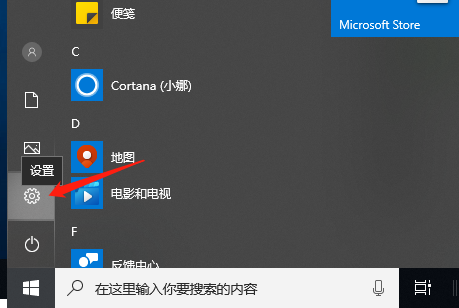
2、接下来我们打开设置面板后,找到并打开游戏选项。
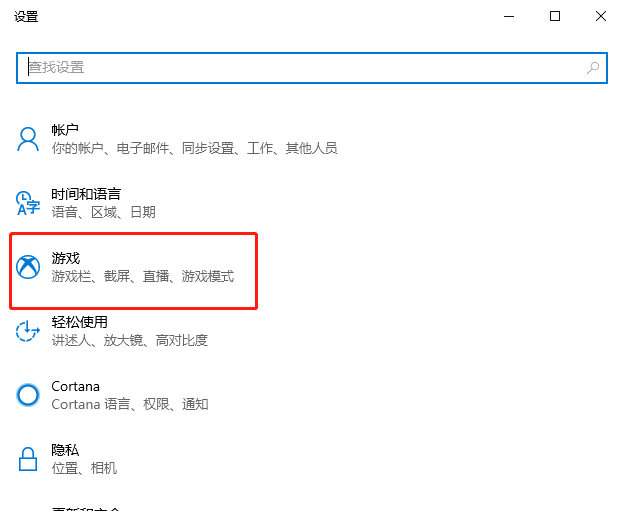
3、接下来我们在游戏选项栏里找到使用游戏栏录制游戏剪辑、屏幕截图和广播,将其勾选上,就可以开启屏幕录制功能啦。
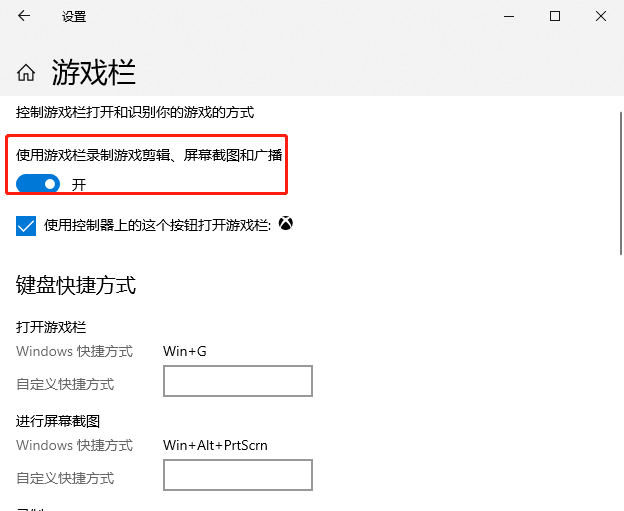
4、我们下方有一些快捷键可以自定义屏幕录制,我们需要的话就可以使用。
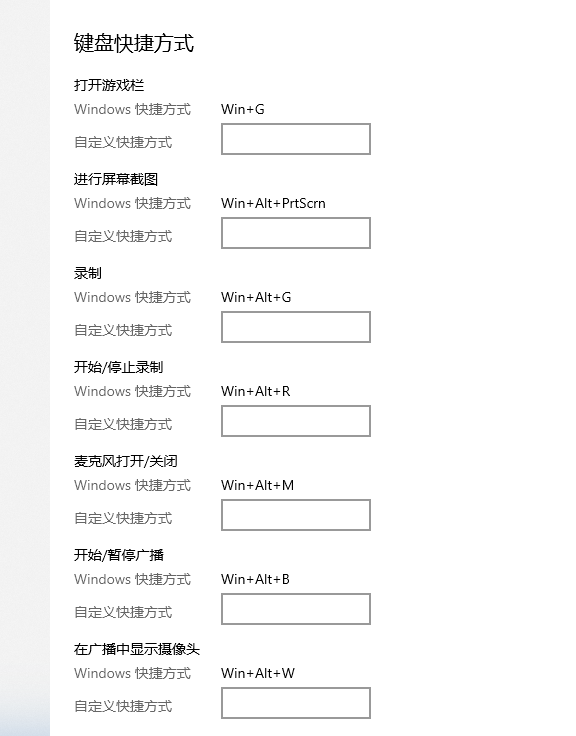
5、我们使用快捷键win+g,启动录制程序,我们就会弹出图示信息,我们勾选复选框就好啦。
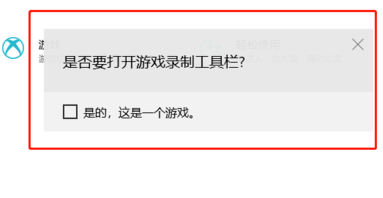
6、点击进去之后我们的图示就正在录制,这样就搞定啦。
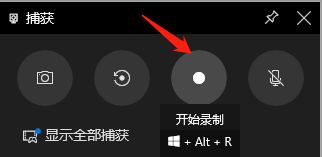
以上就是小编我关于windows10电脑如何录屏的全部解决方法啦,是不是很简单呢,大家快来学习吧。
